Тонкая
настройка модели
Мастер создания моделей Model
Wizard — великолепное средство для создания базовой модели. В то же
время, пока различные местоположения одинаковы и уравнены в правах,
наверняка потребуется некоторая подгонка модели, чтобы она была
действительно полезна как основа для расчета нагрузки. Это обычная
ситуация, если в разном расположении присутствует разное число
пользователей или при сочетании разных почтовых клиентов, например,
Outlook 2003 в режиме кэширования и веб-клиент Outlook. Если в
мастере создания моделей невозможно получить такой уровень
детализации, он рассчитывается в редакторе моделей. Это средство
также полезно для выяснения последствия изменений среды, например,
при добавлении дополнительных местоположений или типов
пользователей.
Редактор моделей, показанный
на Рис. 5 сохраняет и выбирает модели из
SAM-файлов, собственного формата программы. Рекомендуется, как и при
любой работе, сохранять модели в файл перед выполнением больших
изменений и использовать описательное имя, чтобы избежать потери
рабочих моделей. В меню File (Файл) существует меню Export
(Экспорт), которое создает подробный сводный отчет в формате
Excel® и диаграмму топологии модели в
формате Visio®.
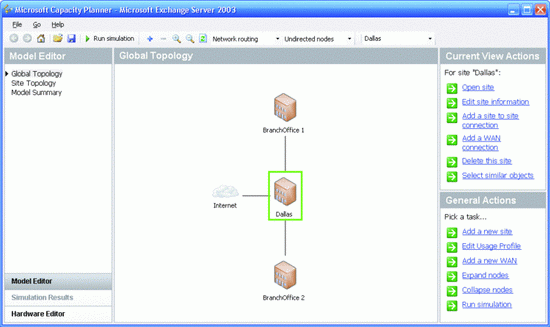 Рис.
5 Настройка конфигурации SAM в
редакторе моделей
Рис.
5 Настройка конфигурации SAM в
редакторе моделей
На левой панели редактора
моделей существует область навигации с возможностью просмотра общей
топологии, топологии сайта или сводки модели. Общая топология
(Global Topology) показывает архитектуру модели с точки зрения
сайтов с дополнительными сетями, например, Интернетом. Просмотр
топологии сайтов (Site Topology) показывает сведения о выбранном
сайте или сети. Сводка по модели (Model Summary) отображает
текстовую сводку окружения в том же формате, что и показанная в
конце работы мастера создания моделей.
Независимо от выбранного
варианта подробности отображаются на центральной панели редактора
моделей. Правая панель — в духе концепции новой версии консоли
управления Microsoft Management Console (MMC), входящей в состав
Windows Server 2003 R2, — область «действия». В свою очередь она
разбита на две области: в верхней части отображаются
контекстно-зависимые действия, которые меняются в зависимости от
вида просмотра или выбора объекта, а в нижней части отображаются
действия, которые выполняются всегда. Эти последние действия
позволяют добавить новый файл, изменять профили использования
пользователей и запускать имитацию.
При работе в центральной
панели редактора можно выбирать любые пункты. После выбора элемента
кроме обычных действий, зависящих от выбранного объекта, можно
подробнее рассмотреть сведения об объекте. Например, при двойном
щелчке сайта режим просмотра меняется на Site Topology, и появляются
сведения об объектах, смоделированных для этого сайта. Таким
образом, локально обслуживаемый сайт покажет один или несколько
серверов, сети и пользователей этого офиса. В свою очередь можно
дважды щелкнуть выбранный объект, просмотреть его подробные свойства
и изменить их при необходимости.
Линии, соединяющие сайты,
обозначают сети между офисами и могут быть изменены для точной
подстройки конфигурации сети. Например, я могу указать разную
пропускную способность для прямого и обратного каналов и процент
доступной пропускной способности. Кроме того, можно настраивать
задержку канала, параметр, очень важный для стабильной связи. Другие
обычные изменения включают добавление пользователей разных типов. В
этом примере можно сказать, что мы имеем смесь веб-клиента Outlook и
Outlook 2003, обслуживаемых центральным расположением. После
открытия Далласа в режиме топологии сайта я выберу «Add a client
profile» (Добавить профиль клиента) и добавлю сведения для
пользователей OWA, в число которых войдут сервер, обслуживающий
клиентов OWA, сеть, через которую они подключаются, и доступная им
пропускная способность канала, как показано на рис. 6.
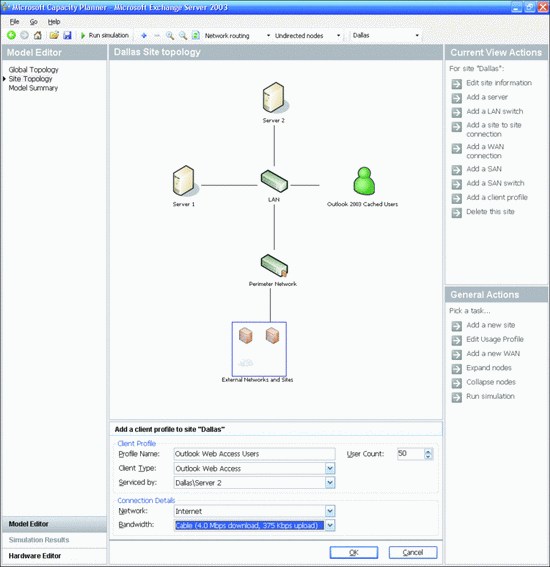 Рис.
6 Добавление и изменение элементов
модели — это очень просто
Рис.
6 Добавление и изменение элементов
модели — это очень просто
После того как SAM
максимально близко отразит существующую или планируемую
инфраструктуру, сохраните ее и дайте соответствующее название, чтобы
в дальнейшем легко было ее идентифицировать как начальную точку для
любых последующих модификаций. На этой стадии я люблю запускать
процесс имитации, чтобы посмотреть быстродействие модели с
настроенными параметрами. На основе результатов теста я могу
изменить модель, чтобы проверить разные ситуации «что будет, если»:
например, добавить новый сайт и пользователей, добавить или удалить
серверы, добавить новых пользователей в расположение, изменить тип
подключения или клиентов электронной почты. После обновления модели
за счет новых элементов я могу запустить другой процесс имитации,
чтобы посмотреть, как будет вести себя новая конфигурация.
Имитация применения
Запустить имитацию так же
просто, как выбрать Run simulation (Запустить имитацию) из общих
действий или нажать кнопку на панели инструментов. Первой
выполняется проверка исправности модели: до выполнения имитации
будут показаны любые недочеты модели. Например, если ряд клиентов
OWA добавлен к модели, в которой до этого не было клиентов OWA и
сервера переднего плана, сообщение об ошибке подскажет вам, что
сервер переднего плана не существует. Если существуют такие
недочеты, они будут постоянно отображаться во время выполнения
имитации.
После завершения имитации
формируется отчет с подробными сведениями об использовании всех
компонентов, и открывается представление Simulation Results
(Результаты имитации). Сначала в нем отображаются общие сведения о
пиковой нагрузке на центральный процессор, системы хранения и связи
(что обычно являются узкими местами), а также время самой длительной
операции и задержки, которые могут касаться конечных пользователей.
Сведения о точной нагрузке на серверы, SAN, местные и внешние
соединения можно увидеть, если выбрать ссылки на левой панели
результатов имитации, как показано на рис.
7.
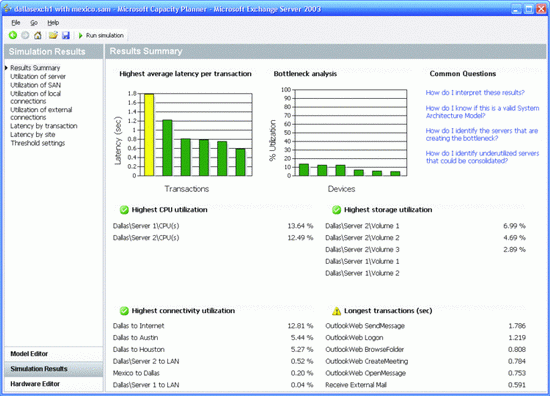 Рис.
7 Общий итог имитации для простой
модели
Рис.
7 Общий итог имитации для простой
модели
Удерживая указатель мыши над
различными графическими элементами, такими, как анализ узких мест,
можно увидеть сервер и его атрибуты, ставшие причиной появления
узкого места. Обратите внимание на параметры Threshold (порог) на
левой панели. Эта полезная функция позволяет указать, что считать
заслуживающим внимания для появления предупреждения.
Подробный отчет о имитации
очень важен не только для выбора решения о закупке аппаратуры, он
также показывает объем сетевых ресурсов, которые будут
использоваться приложением обмена сообщениями. Например, если
пользователи подключаются через медленное соединение WAN, отчет
покажет, достаточна ли скорость связи. Если это не так, можно
выяснить, необходимо ли увеличивать скорость канала между
расположениями или просто нужно добавить хранилище почтовых ящиков,
заново запустить имитацию и получить результаты, соответствующие
определенному требованию. Более того, если все серверы работают с
нагрузкой на процессор, равной 5%, можно снизить требования к
техническим характеристикам серверов. Благодаря возможности изменить
простую модель и провести имитацию заново, я свободен в
экспериментах с выбором различных решений. Обладая системой точных
показателей по всем проверенным ситуациям, я могу с уверенностью
идти на совещание по бюджету и планированию.
Заключение
Я познакомил вас с обзором
того, как SCCP позволяет моделировать и анализировать развертывание
Exchange. Помните, что SCCP работает на этом же уровне моделирования
и имитации также для MOM. SCCP в настоящее время можно загрузить как
часть MSDN® Premium downloads или TechNet
Plus.